CAD缩放使页面显示整个图的操作
返回CAD缩放使页面显示整个图的操作
我们常用CAD来绘制各种图形,有时候我们绘制的图形很大很复杂,页面显示不了一整个图,那大家知道我们在CAD中该如何缩放才能使页面显示整个图形呢?下面跟着小编,小编带你一起看看吧!
方法一:
1、首先,我们打开中望CAD,打开一幅没有全部显示出来的图。
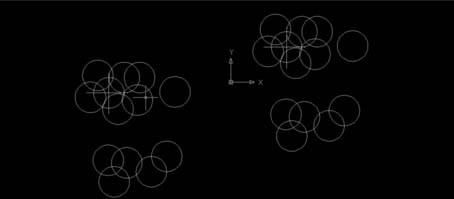
2、接着,点击界面最上菜单栏内的“视图”,再将鼠标移到下拉菜单的“缩放”处,然后点击右侧菜单中的 “全部”或者“范围”,这样就完成了。
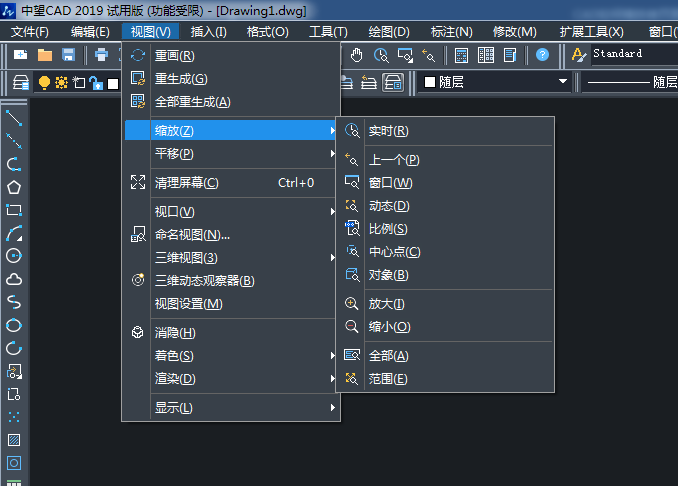
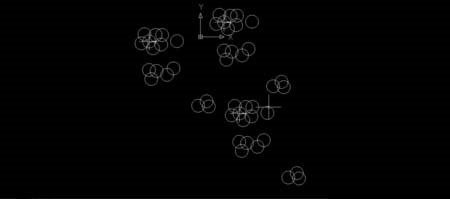
方法二:
1、首先,我们打开一幅没有全部显示出来的CAD图纸,如下所示。
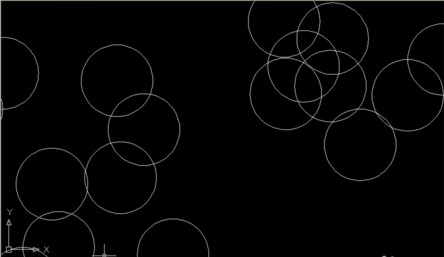
2、接着,直接输入“Z”命令, 然后按enter回车键确定。
3、然后,直接输入“A”或者“E”命令, 按enter回车键确定到此就完成了。
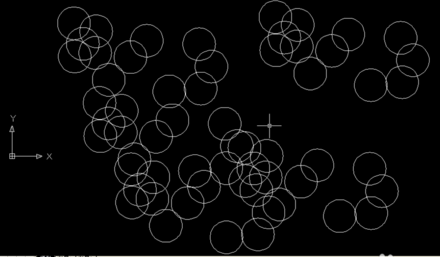
以上即是CAD中通过缩放的操作使得整个页面显示整个图纸的步骤,大家都学会了吗?感谢各位的支持!
推荐阅读:CAD
推荐阅读:CAD如何搜索定位图形?



























